Standardmäßig funktioniert der integrierte Windows 7-Editor nichtZeigen Sie die Statusleiste (unten im Fenster) an. Es ist jedoch manchmal erforderlich, grundlegende Statistiken des Dokuments wie die Anzahl der verbrauchten Zeilen und die aktuelle Spaltenposition zu kennen. Indem Sie ein wenig an der Windows-Registrierung arbeiten, können Sie die Statusleiste ganz einfach im Editor anzeigen. In diesem Beitrag erfahren Sie, wie Sie die Statusleiste von Notepad aktivieren.
Dies ist nützlich für Benutzer, die den Status nicht aktivieren könnenLeiste aus dem Menü Ansicht (siehe Abbildung unten). Die Statusleiste kann nicht aktiviert werden, wenn Zeilenumbruch aktiviert ist. Da die Option Statusleiste abgeblendet ist, kann die Registrierung nur optimiert werden.

Hinweis:Um die Statusleiste von Notepad zu aktivieren, müssen Sie Änderungen vornehmenBevor Sie mit dem Vorgang beginnen, vergewissern Sie sich, dass Sie über ausreichende Kenntnisse zum Sichern der Registrierungsdateien verfügen, um ein fehlerhaftes Systemverhalten zu verhindern.
Um zu beginnen, klicken Sie in der Taskleiste auf die Schaltfläche Windows Start Orb und geben Sie regedit ein und drücke Enter. Dadurch wird das Dialogfeld "Windows-Registrierungseditor" geöffnet.
Suchen Sie nun nach dem folgenden Schlüssel:
HKEY_CURRENT_USERSoftwareMicrosoftNotepad
Doppelklicken Sie nach dem Öffnen der Registrierungsschlüssel von Notepad auf den Schlüssel StatusBar. Dadurch wird ein kleiner Registrierungsschlüssel-Editor geöffnet. Ändern Sie nun den Wert von 0 in 1. Klicken Sie auf OK, um die Änderungen zu speichern.
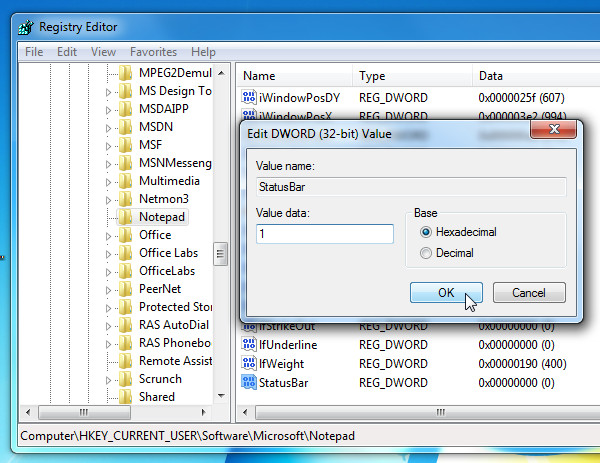
Schließen Sie nun den Registrierungseditor und öffnen Sie eine Textdatei im Editor. Im unteren Teil des Fensters sehen Sie eine Statusleiste mit der Zeilen- und Spaltennummer.
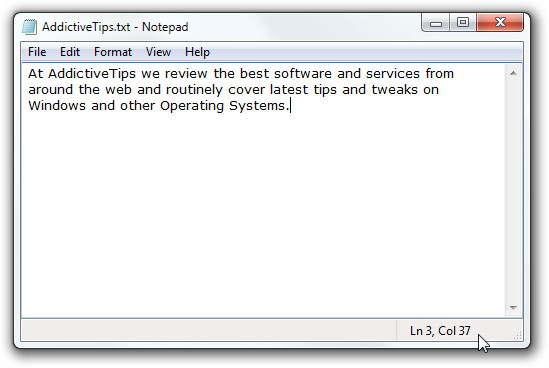
Das obige Registry-Tweaking wurde unter Windows 7 durchgeführt.













Bemerkungen